Heim >Mobiles Tutorial >Android Telefon >Speicherpfad und Verwendungsmethode für die Aufzeichnungsdateien des Oppo-Mobiltelefons (einfaches Auffinden der Aufzeichnungsdateien des Oppo-Mobiltelefons und Verwalten ihrer Speicherpfade)
Speicherpfad und Verwendungsmethode für die Aufzeichnungsdateien des Oppo-Mobiltelefons (einfaches Auffinden der Aufzeichnungsdateien des Oppo-Mobiltelefons und Verwalten ihrer Speicherpfade)
- WBOYWBOYWBOYWBOYWBOYWBOYWBOYWBOYWBOYWBOYWBOYWBOYWBnach vorne
- 2024-02-02 17:48:254276Durchsuche
Der
php-Editor Youzi bietet Ihnen eine detaillierte Einführung in den Speicherpfad und die Verwendung von Aufnahmedateien auf Oppo-Mobiltelefonen. Wenn wir Oppo-Telefone zum Aufnehmen verwenden, stoßen wir oft auf das Problem, dass wir Aufnahmedateien nicht finden oder nicht verwalten können. Dieser Artikel beantwortet diese Fragen für Sie, zeigt Ihnen, wie Sie den Speicherpfad der Aufnahmedateien auf Ihrem Oppo-Telefon leicht finden und stellt einfache und benutzerfreundliche Verwaltungsmethoden bereit, damit Sie Ihre Aufnahmedateien bequem verwalten und verwenden können. Ob es sich um ein persönliches Memo oder ein wichtiges Besprechungsprotokoll handelt, Sie können es ganz einfach erledigen!
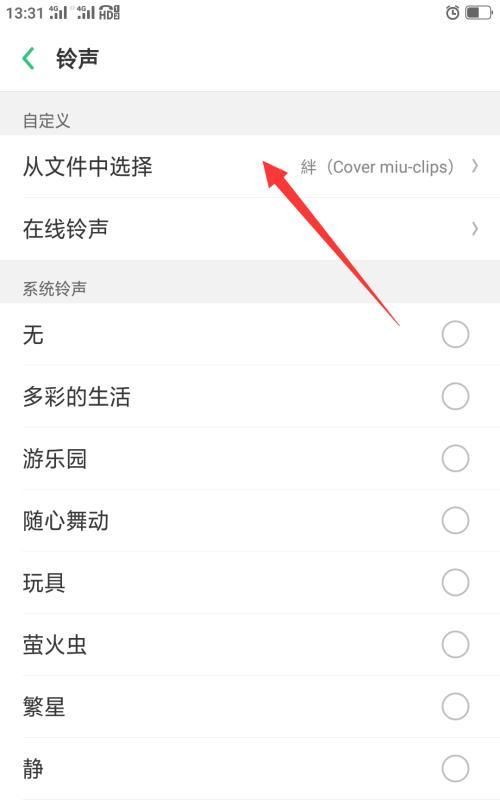
Standardspeicherpfad
Der Standardspeicherpfad für Aufnahmedateien befindet sich in Oppo-Telefonen im Ordner „Aufnahmen“ des internen Speichers. Benutzer können direkt über den Dateimanager auf diesen Ordner zugreifen.
So finden Sie den Standardspeicherpfad
Suchen Sie die App „Dateimanager“ und klicken Sie darauf. Der Benutzer kann die App-Schublade des Oppo-Telefons öffnen. Klicken Sie auf die Option „Interner Speicher“ und geben Sie dann den Ordner „Aufnahmen“ ein, um die Aufnahmedatei im Dateimanager zu finden.

Benutzerdefinierter Speicherpfad
Benutzer können auch den Speicherpfad für Aufnahmedateien von Oppo-Mobiltelefonen anpassen. Klicken Sie, um die Einstellungsoberfläche aufzurufen. Über der Aufnahmeoberfläche befindet sich ein Zahnradsymbol. Klicken Sie, um einen benutzerdefinierten Speicherpfad auszuwählen, und Sie können die Option „Speicherort“ in der Einstellungsoberfläche sehen.
Bedeutung des Speicherpfads
Das Verständnis des Speicherpfads von Aufnahmedateien auf Oppo-Mobiltelefonen ist für Benutzer sehr wichtig, um Aufnahmedateien zu verwalten. Mit Vorgängen wie Verschieben oder Teilen und Löschen können Benutzer die benötigten Aufnahmedateien über einen klaren Speicherpfad leicht finden.
Verwenden Sie den Dateimanager, um Aufnahmedateien zu verwalten
Benutzer können den Dateimanager auch zum Verwalten dieser Dateien verwenden und zusätzlich direkt über den Speicherpfad auf die Aufnahmedateien zugreifen. Benutzer können Aufzeichnungsdateien im Dateimanager kopieren, verschieben, löschen und andere Vorgänge ausführen. Sie können auch neue Ordner erstellen, um Aufzeichnungsdateien zu klassifizieren und zu speichern.
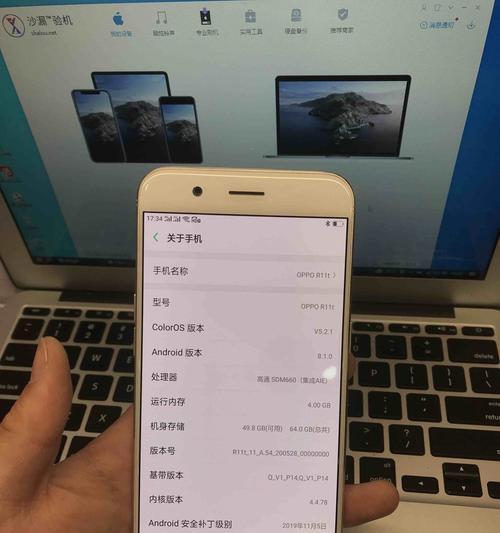
Aufnahmedateien exportieren
Manchmal müssen Benutzer Aufnahmedateien zur Sicherung oder Freigabe auf andere Geräte oder Cloud-Speicherplattformen exportieren. Der Export kann durch Auswahl des Zielgeräts oder der Zielplattform abgeschlossen werden. Benutzer können die Aufnahmedatei auswählen und im Dateimanager des Oppo-Telefons auf die Schaltfläche „Teilen“ klicken.
Aufnahmedateien über Anwendungen verwalten
Benutzer können neben Dateimanagern auch bestimmte Aufnahmeanwendungen zum Verwalten von Aufnahmedateien verwenden. Suche, Datei-Tags usw. Diese Apps bieten normalerweise mehr Funktionen und Tools, Bearbeitung usw. Benutzer können je nach Bedarf die geeignete Aufzeichnungsanwendung für die Verwaltung auswählen.
Verwenden Sie den Cloud-Speicherdienst zum Sichern von Aufnahmedateien.
Benutzer können den Cloud-Speicherdienst zum Sichern von Aufnahmedateien nutzen, um einen versehentlichen Verlust von Aufnahmedateien zu verhindern. Es besteht die Möglichkeit, eine Cloud-Speicher-App für den Zugriff und die Wiederherstellung jederzeit und überall zu installieren und Aufnahmedateien mit der Cloud auf Oppo-Telefonen zu synchronisieren.
Automatische Sicherung von Aufnahmedateien einrichten
Das Oppo-Mobiltelefon bietet zur Vereinfachung der Benutzer auch die Funktion der automatischen Sicherung von Aufnahmedateien. Sie finden die Option „Auto Backup“ und Benutzer können in der Benutzeroberfläche für Aufzeichnungseinstellungen eine regelmäßige Sicherung von Aufzeichnungsdateien zum angegebenen Cloud-Speicherdienst einrichten.
Aufnahmedateien vollständig löschen
Manchmal müssen Benutzer möglicherweise bestimmte Aufnahmedateien vollständig löschen, um Speicherplatz freizugeben oder die Privatsphäre zu schützen. Benutzer können die Aufnahmedateien auswählen, die sie löschen möchten, im Dateimanager des Oppo-Telefons auf die Schaltfläche „Löschen“ klicken und in der Bestätigungsaufforderung „Vollständig löschen“ auswählen, um die Dateien zu löschen.
Hinweise und Vorschläge
Bei der Verwendung von Oppo-Mobiltelefonen für die Aufnahme sollten Benutzer auf die folgenden Punkte achten: Vermeiden Sie Löschfehler und sichern Sie wichtige Aufnahmedateien rechtzeitig. Geben Sie Speicherplatz frei und bereinigen Sie unnötige Aufnahmedateien regelmäßig. Schützen Sie Ihre Privatsphäre. Vermeiden Sie es, vertrauliche Informationen auf Ihrem Telefon aufzuzeichnen.
FAQ
F: Was soll ich tun, wenn ich versehentlich eine wichtige Aufnahmedatei lösche?
A: Sie können eine Wiederherstellung aus einer Sicherung durchführen. Wenn Sie die Aufnahmedateien zuvor gesichert haben, können Sie versuchen, die gelöschten Dateien mit einem Datenwiederherstellungstool wiederherzustellen, sofern keine Sicherung vorhanden ist.
Zusammenfassung
Das obige ist der detaillierte Inhalt vonSpeicherpfad und Verwendungsmethode für die Aufzeichnungsdateien des Oppo-Mobiltelefons (einfaches Auffinden der Aufzeichnungsdateien des Oppo-Mobiltelefons und Verwalten ihrer Speicherpfade). Für weitere Informationen folgen Sie bitte anderen verwandten Artikeln auf der PHP chinesischen Website!

